
תוֹכֶן
במאמר זה: עיצוב מונוגרמה הוסף מעט יותר מונוגרמה שמור את מונוגרמה כתבנית הפניות
מאמר זה מסביר כיצד לעצב מונוגרמה באמצעות Microsoft Word. לאחר שהבנתם את זה, תוכלו לשמור את המונוגרמה שלכם כתבנית או תמונה לשימוש במסמכים אחרים, כגון הזמנות או כרטיסי ביקור. שלבים אלה פועלים גם עבור Word ב- Mac וניתן ליישם את הטכניקה הכללית על תוכניות אחרות, למשל Adobe Illustrator או Pages for Mac.
בשלבים
חלק 1 תכנון מונוגרמה
-

פתח את Microsoft Word. -
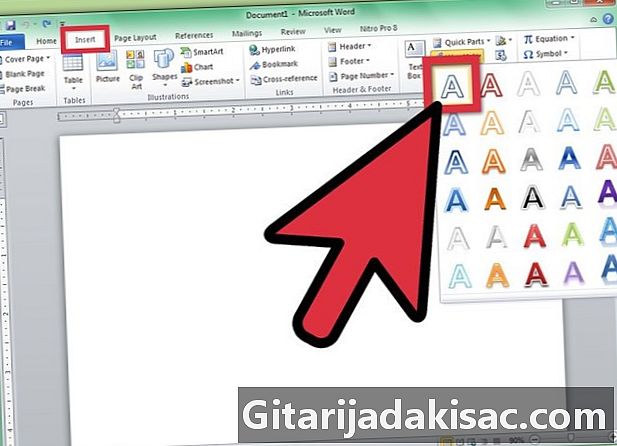
לחץ על תפריט "הכנס" ואז לחץ על "WordArt". תיבת WordArt מתווספת למסמך Word שלך. -

מחק את ה- WordArt e והקלד את האות שתהיה הרחבה ביותר במונוגרמה שלך. -

שנה את סוג הגופן לכתב יד לוסידה. גופן זה נמצא במערכת הגופנים הסטנדרטית ב- Windows ו- Mac.- אתה יכול להשתמש בכל פונט כאן.
-
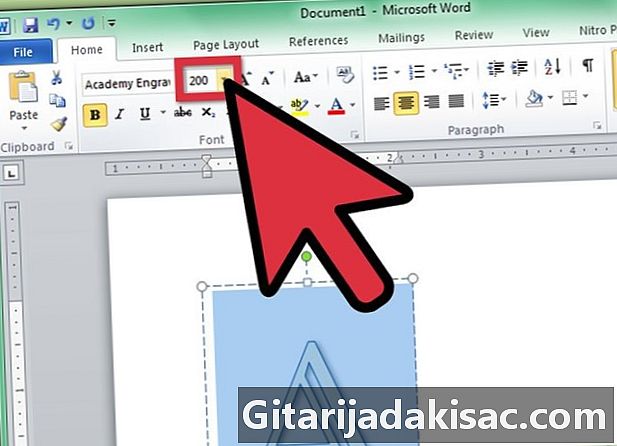
שנה את גודל הגופן לגודל הגדול ביותר תוך בחירת האות.- כשמגדילים את גודל הגופן, זה לא שיטתי שגודל המסגרת של WordArt גדל גם כן. לחץ וגרור את פינות מסגרת WordArt כלפי חוץ עד שתוכל לראות את האות בכללותה.
- אם אתה רוצה שהאות תהיה גדולה עוד יותר, הזן מספר, כגון 200, בשדה "גודל גופן".
-
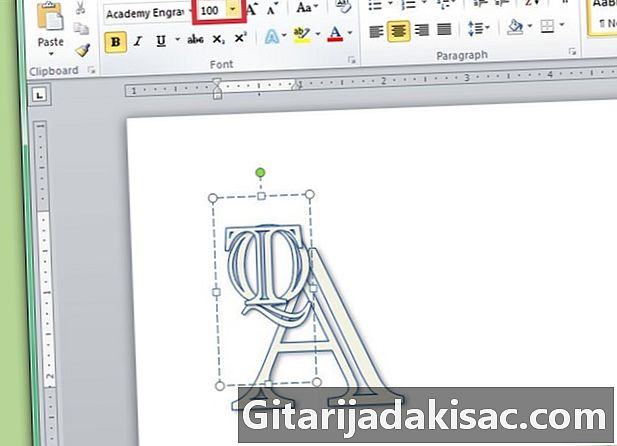
הוסף שתי אותיות WordArt חדשות, אך קבע את גודל הגופן שלהן לפחות למחצית מגודל האות הראשונה.- ניתן לשנות את גודל האותיות בכל עת, אך שימו לב כי שינוי גודל המסגרות של e לא ישנה את גודל הגופן.
-

לחץ וגרור את האותיות עד שאתה מרוצה מהפריסה שלהם. העבר את העכבר מעל WordArt עד שתראה את 4 החצים לעבר הסמן, ואז לחץ וגרור כדי להזיז את ה- WordArt.- אתה יכול גם להזיז את ה- WordArt באמצעות המקלדת. לחץ על תיבת WordArt ואז לחץ על מקשי החצים כדי להזיז את ה- WordArt.
-

פרמט את הסגנון של WordArt. בכרטיסייה "פורמט", בסעיף "סגנונות E", Word מציעה לך אפשרויות לעריכת סגנונות WordArt.- לחץ על כפתור "סגנונות מהירים" כדי לבחור מתוך גלריה של סגנונות WordArt.
- לחץ על החץ הנפתח "מילוי" כדי לבחור צבע מילוי ל- WordArt. זה מאפשר לשנות את הצבע בקווי האות.
- לחץ על החץ הנפתח "סגנון קו" כדי לשנות את צבע גבול האות, משקל הקו או להוסיף אפקטים של קו.
- לחץ על כפתור "אפקטים" כדי להוסיף אפקטים ל- WordArt, כגון צללים והשתקפויות.
-
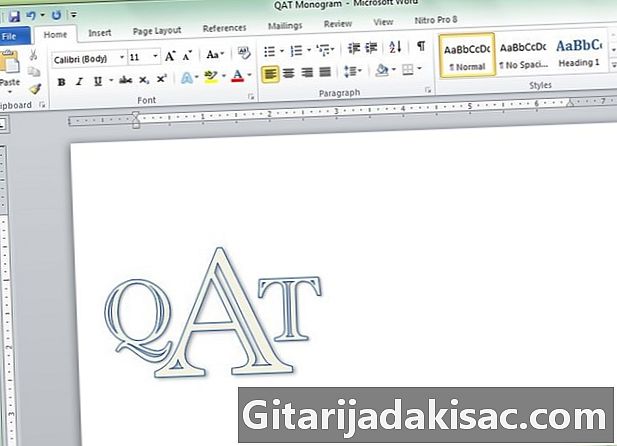
אם תבצע שינוי שאינך אוהב, לחץ על CTRL + Z כדי לבטל אותו.
חלק 2 הוסף מעט יותר סגנון למונוגרמה
-

הוסף צורה סביב המונוגרמה. מונוגרמות משובצות לרוב בצורה, כמו מעגל או צורה מלבנית. לחץ על תפריט "הכנס" ואז לחץ על "צורה". מצא צורה בה תרצה להשתמש, ואז לחץ עליה וגרור אותה למסמך Word. -

פרמט את הטופס. בלשונית "עיצוב", לחץ על חץ התפריט הנפתח "מילוי" ואז לחץ על "אין מילוי". לחץ על חץ התפריט "קו" ובחר צבע התואם לצבעי האותיות שלך. -

לאחר שבחרת את הצורה, לחץ וגרור את פינות הצורה כך שהיא תהיה גדולה מספיק כדי שהאותיות יהיו בפנים. -

מסדרים את אותיות המונוגרמה בתוך הצורה, עד שאתה מרוצה מהמראה הכללי.
חלק 3 שמור את המונוגרמה כתבנית
-

שמור את מונוגרמה. כשאתה שומר מסמך Word כתבנית ופותח אותו, זהו עותק של הקובץ שנפתח ותוכל לערוך אותו מבלי לדאוג למקור. לחץ על התפריט "קובץ" ואז לחץ על "שמור בשם". -
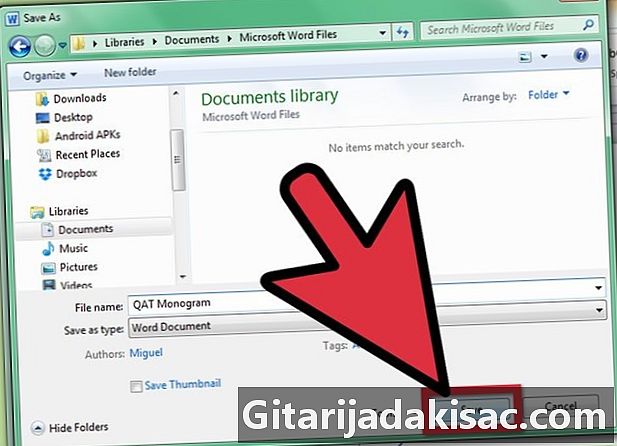
שם ושמור את הקובץ. בתיבת הדו-שיח "שמור", שם למונוגרמה. לחץ על התפריט הנפתח "עיצוב" ואז לחץ על "תבנית Word". לחץ על "שמור".